win7系统如何对其中一个磁盘进行加密
发布时间:2016-11-03 09:14
现在电脑为了方便文件和程序的管理,一般都会把电脑分成几个磁盘,那么win7系统如何对其中一个磁盘进行加密呢?下面小编就为大家带来了win7系统对其中一个磁盘进行加密的方法。
win7系统对其中一个磁盘进行加密方法
1.首先,咱们点击打开开始菜单,然后进入到控制面板的界面。
2.在控制面板中,点击系统和安全,然后在弹出来的界面中选择“bitlockter驱动加密”。

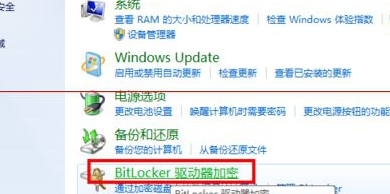
3.之后咱们就可以选择自己需要加密的磁盘了,一般来说,系统中所有的磁盘都是会显示出来的,小编建议大家选择一个比较空闲的磁盘专门作为放置个人文件的磁盘,然后将它进行重命名,例如小编这里就设置为“娱乐”,选中之后,咱们点击后面的启用bitlocker。
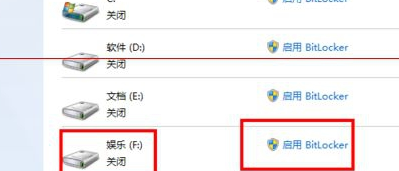
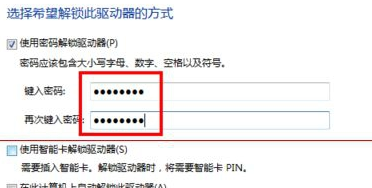
4.之后会弹出一个窗口,需要咱们设置密码,输入两次之后点击下方的下一步,最后需要有一个U盘才是可以完成的,这个U盘是作为恢复密匙的文件,也就是说如果自己忘记密码,可以使用这个U盘来恢复。
win7系统如何对其中一个磁盘进行加密相关文章:
1.Win8如何给U盘加密
2.win7系统怎么给磁盘加密
3.磁盘加密技术工具
4.win7系统怎么给硬盘加密码
5.怎么设置才能给移动硬盘添加密码
6.希捷移动硬盘可以加密吗

win7系统如何对其中一个磁盘进行加密的评论条评论